CUDA的安装
本文最后更新于 2023年8月14日 凌晨
最近给电脑的CUDA换个版本,顺便记录下安装流程。
以我WIN11 RTX 3060 TI为例
1 确定CUDA最大支持版本
首先需要有显卡驱动,这个用geforce进行更新就好。之后在点击WIN,输入NVIDIAD进行搜索,打开弹出的应用NVIDIA控制面板,然后点击帮助->系统信息->组件可以看到最大支持的CUDA版本。
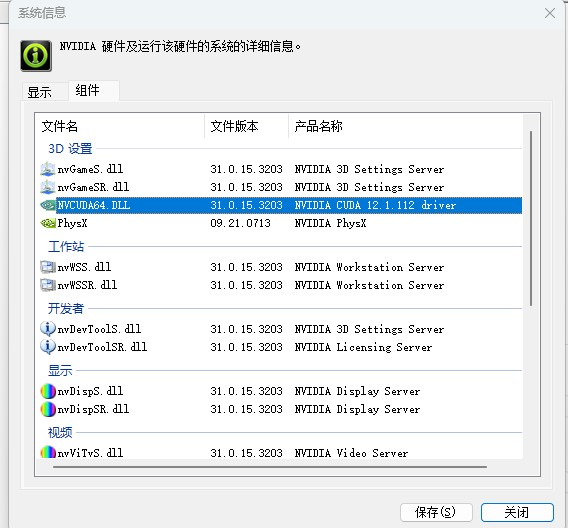
也可以在控制台输入:nvidia-smi
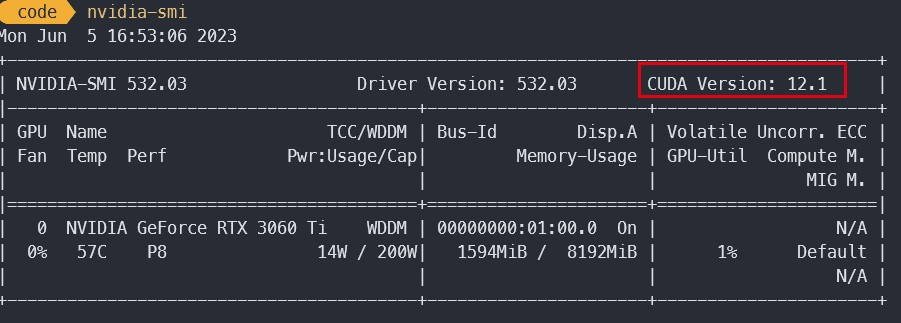
2 下载CUDA
2.1 windows
- 进入CUDA Toolkit Archive,选择个小于等于上文版本号的即可,这里就选择CUDA Toolkit 11.8.0 (October 2022), Versioned Online Documentation,这个肯定是需要参考pytorch目前支持的版本来看的,现在最新的是11.8。
- 点击后选择平台,我这里是windows,然后选择系统,win11,之后选择本地安装,点击download。
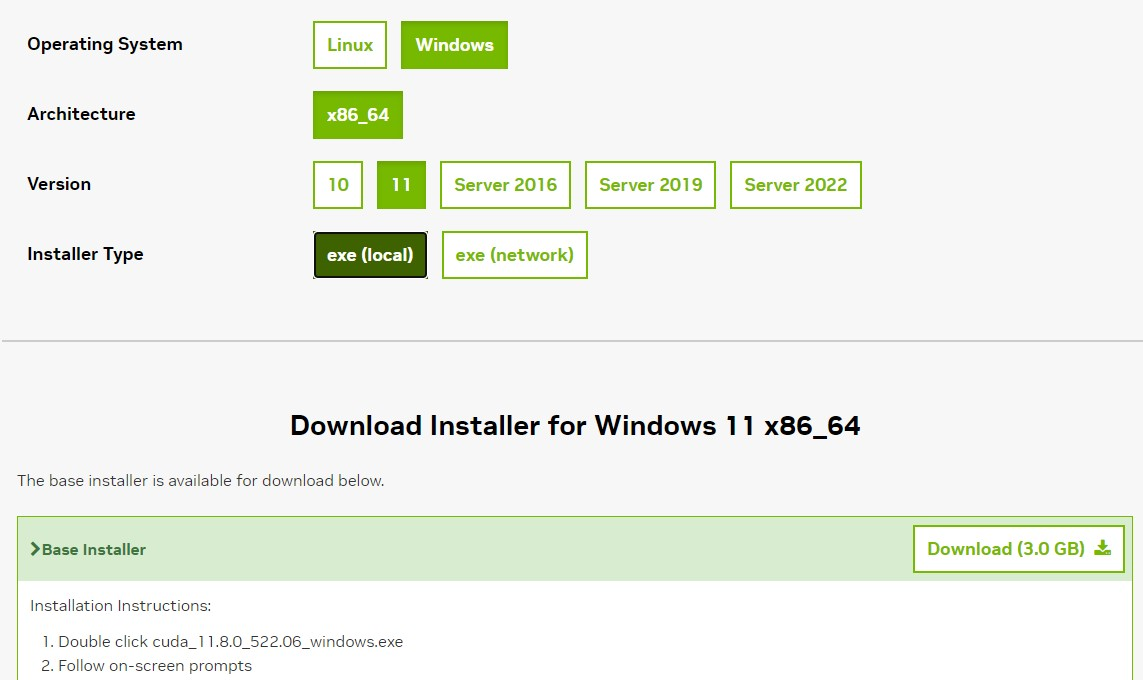
2.2 ubuntu
- 如果是linux则选择对应的系统版本等,下方会出现命令:
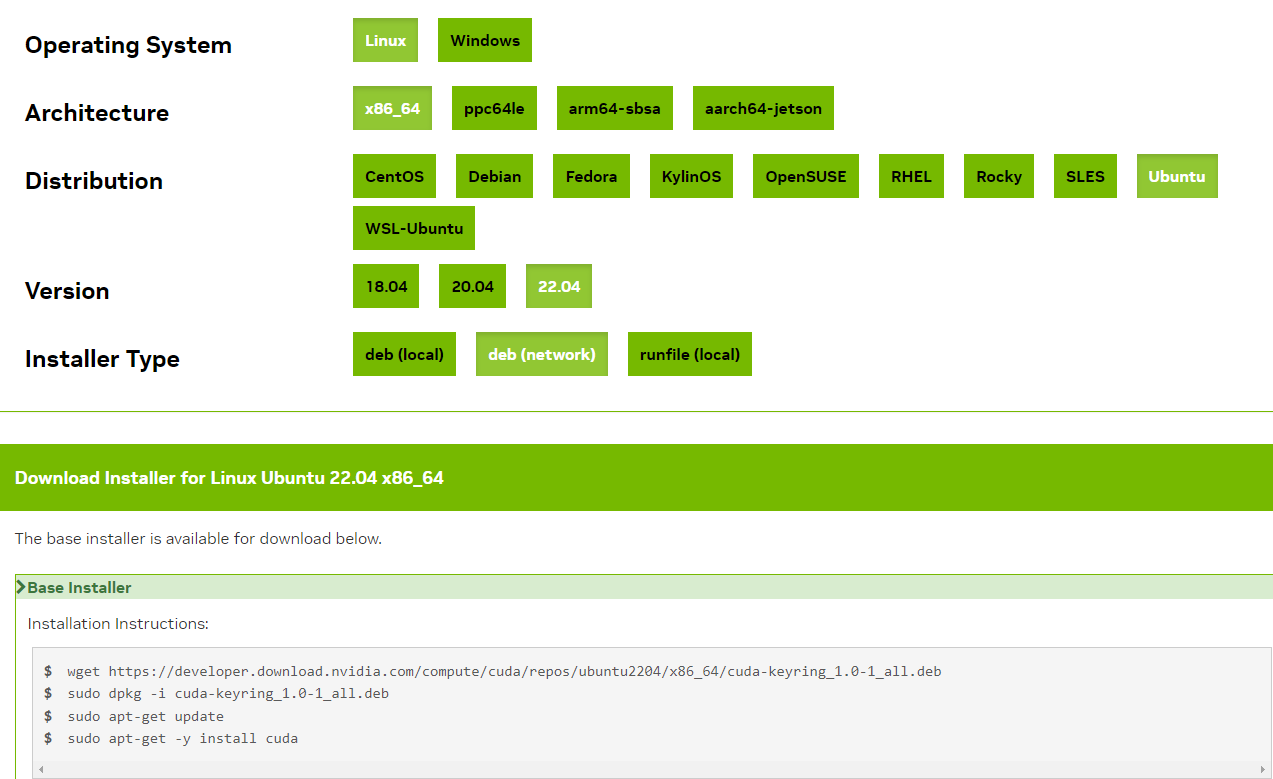
3 安装CUDA
3.1 windows
解压地址随便选择,会自动删除
选择自定义
只勾选CUDA,在CUDA中有一个VS的选项,如果你没有安装VS就不勾选,我这电脑有就直接默认了。(该选项的意思是是否将CUDA集成到VS中去)
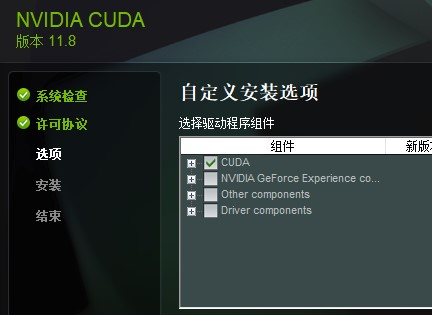
地址默认
等待安装完成,点下一步结束即可
环境变量中会自动添加CUDA_PATH和CUDA_PATH_V11_8,然后在path中也会自动添加bin和libnvvp两个地址,这里再将lib文件夹也添加进去
控制台
1
2
3
4
5
6nvcc --version
nvcc: NVIDIA (R) Cuda compiler driver
Copyright (c) 2005-2022 NVIDIA Corporation
Built on Wed_Sep_21_10:41:10_Pacific_Daylight_Time_2022
Cuda compilation tools, release 11.8, V11.8.89
Build cuda_11.8.r11.8/compiler.31833905_0
3.2 ubuntu
直接执行上文的页面上的命令即可,例如安装11.8版本:
1 | |
在安装过程中,会询问你是否接收协议,输入accept,然后弹出安装选项,如果按照过显卡驱动,那么需要取消勾选
1 | |
安装完成后,需要配置环境变量,打开~/.bashrc文件,添加如下内容:
1 | |
注意上列命令中的版本号,根据自己安装的进行修改,也可以看看对应位置有没有这个文件。
最后重载:
1 | |
4 下载cuDNN
在主页先进行NVIDIA登录,然后点击下载cuDNN,这里只显示11.x和12.x,如果需要历史版本就在文末进入存档版本。这里下载11.x的 v8.9.2版本
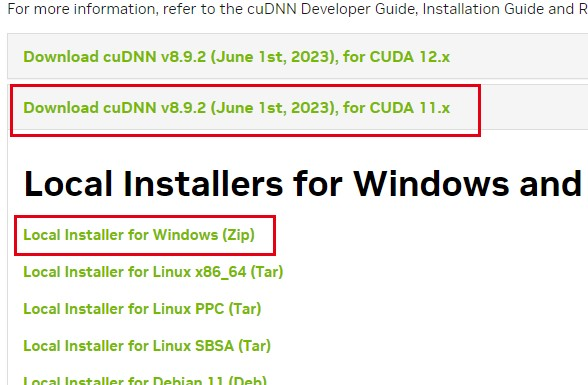
linux则根据自己系统版本选择,例如:Local Installer for Ubuntu22.04 x86_64 (Deb)
5 安装cuDNN
5.1 windows
解压压缩包:cudnn-windows-x86_64-8.9.2.26_cuda11-archive.zip 到NVIDIA GPU Computing Toolkit文件夹
重命名为cudnn
新增环境变量,在path中添加地址

5.2 ubuntu
- 安装zliblg
1
sudo apt-get install zlib1g - 安装包
1
sudo dpkg -i cudnn-local-repo-ubuntu2204-8.9.4.25_1.0-1_amd64.deb - key
1
sudo cp /var/cudnn-local-repo-ubuntu2204-8.9.4.25/cudnn-local-72322D7F-keyring.gpg /usr/share/keyrings/ - 更新库
1
sudo apt-get update - 查看libcudnn8版本,下列命令均需要根据这个版本号修改
1
apt-cache policy libcudnn8 - 安装运行库
1
2
3sudo apt-get install libcudnn8=8.9.4.25-1+cuda11.8
sudo apt-get install libcudnn8-dev=8.9.4.25-1+cuda11.8
sudo apt-get install libcudnn8-samples=8.9.4.25-1+cuda11.8
6 测试
6.1 windows
在文件夹:C:\Program Files\NVIDIA GPU Computing Toolkit\CUDA\v11.8\extras\demo_suite中有一些测试程序。例如:
- deviceQuery.exe 用于检查GPU设备是否能够正常工作,并输出GPU设备的详细信息。程序将输出GPU设备的名称、计算能力、内存大小、CUDA核心数量等信息。此外,程序还会执行一些简单的计算任务,以确保GPU设备能够正常工作
- bandwidthTest.exe 用于测试GPU与主机之间的数据传输带宽。该程序可以测试不同大小和类型的数据在GPU和主机之间的传输速度,以便评估系统的性能
6.2 ubuntu
1 | |